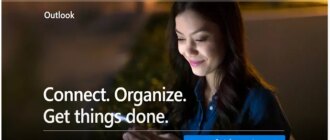В операционной системе Windows 10 и ее более ранних версиях система учетных записей была создана разработчиками специально для защиты личных данных каждого пользователя, который поочередно работает на одном компьютере. Кроме того, он может предоставить им возможность настраивать интерфейс системы под себя, делая их работу более комфортной. Но, к сожалению, после запроса изначально неправильного имени пользователя, которое постоянно раздражает глаз при входе в систему или ввода его на кириллице, что впоследствии может привести к проблемам с запуском некоторых приложений или работой в локальной сети, у многих владельцев ПК возникает вопрос — как для изменения имени ранее созданной учетной записи. В этом разделе мы постараемся разобраться, как изменить имя пользователя в Windows 10 на компьютере или ноутбуке самыми простыми способами.
Изменение имени локальной учетной записи в Windows 10
Чтобы изменить имя пользователя для тех, кто использует только локальную учетную запись, а не учетную запись Microsoft, выполните следующие действия.
Примечание. Перед изменением имени пользователя в Windows 10 мы настоятельно рекомендуем создать точку восстановления системы или выполнить ее полное резервное копирование. Это убережет вас от потенциальных проблем в будущем, если что-то пойдет не так.
Итак, чтобы переименовать свою учетную запись в Windows 10, вам нужно перейти в панель управления. О том, как его найти в Windows 10, рассказывается в этой статье.
Далее перейдите в подраздел «Смена типа учетной записи».
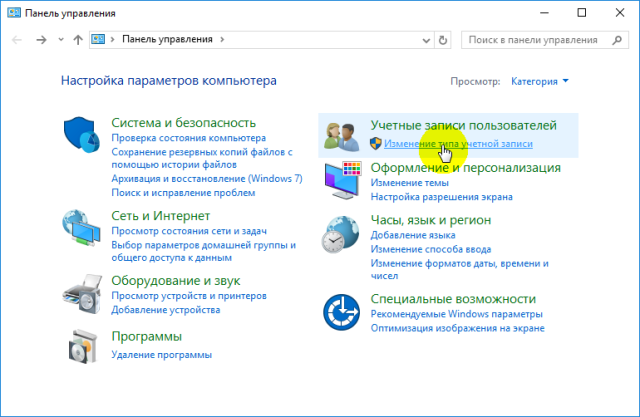
Затем выбираем нашу учетную запись, имя которой нужно изменить. И в новом открывшемся окне нажмите «Изменить имя учетной записи».
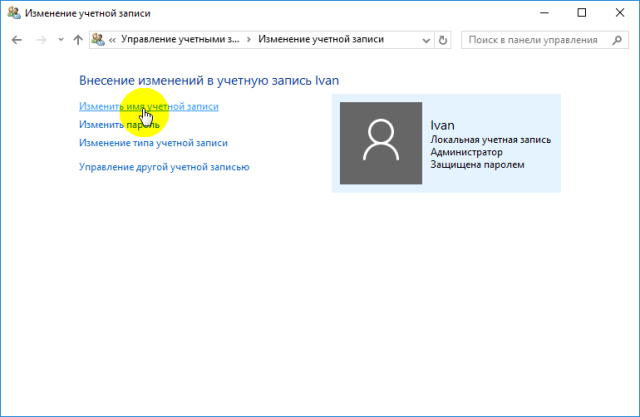
На следующем шаге введите новое имя пользователя и нажмите «Переименовать»
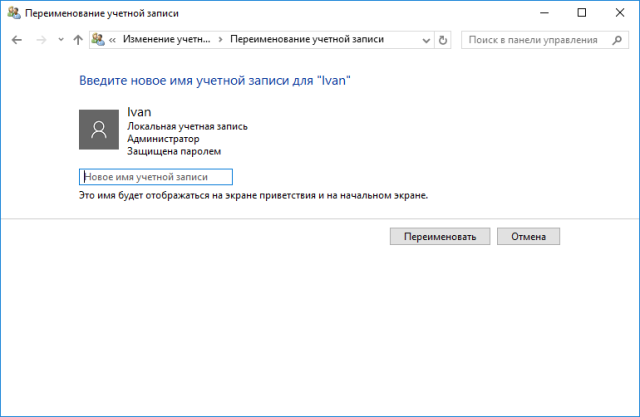
Примечание: всегда лучше вводить имя учетной записи латинским алфавитом — это поможет вам в дальнейшем избежать потенциальных проблем с настройкой локальной сети или запуском некоторых приложений. Поэтому по возможности поменяйте имя учетной записи с русского на английское.
Изменение имени учетной записи Microsoft
Мы разобрались, как изменить имя пользователя в Windows 10, то есть локальную учетную запись. Теперь давайте посмотрим, как сделать то же самое для учетной записи Microsoft, если вы вошли в нее. К сожалению, описанные выше шаги для этого не подходят.
Для выполнения этой задачи вам нужно будет открыть раздел «Настройки», расположенный в меню «Пуск».
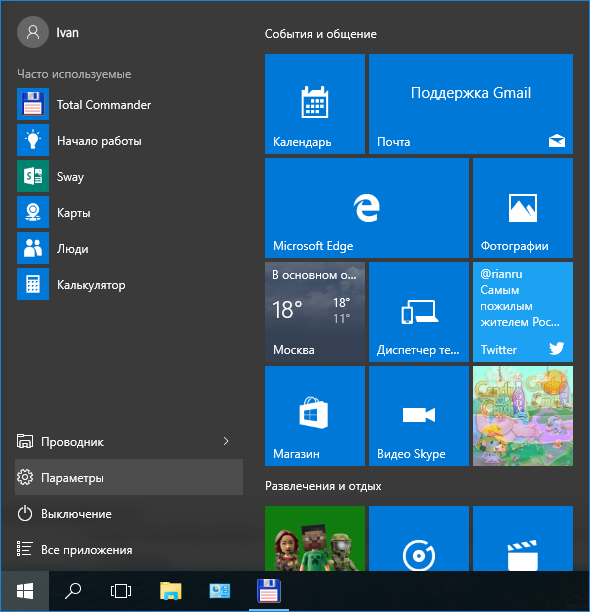
Затем открываем интересующий нас раздел «Аккаунт»
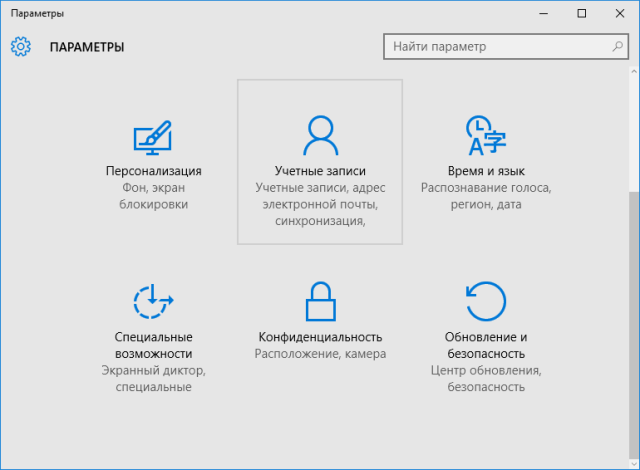
В открывшемся слева окне выберите подраздел «Электронная почта и учетные записи», а справа пункт «Управление учетной записью Microsoft».
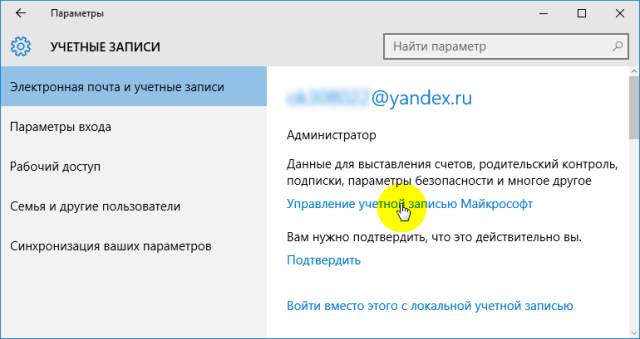
После выполненных действий система автоматически перенаправит вас на сайт account.microsoft.com, где имя будет изменено. Вам просто нужно войти в систему и нажать на ссылку «Изменить имя» слева».
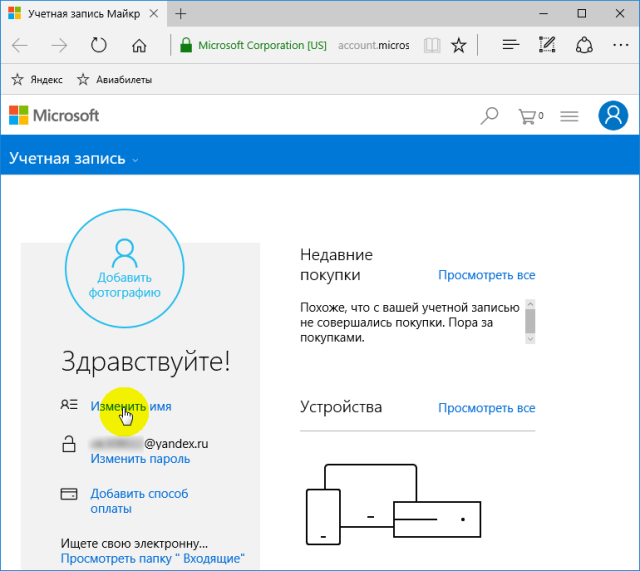
Следующим шагом является ввод необходимых данных и нажатие кнопки «Сохранить».
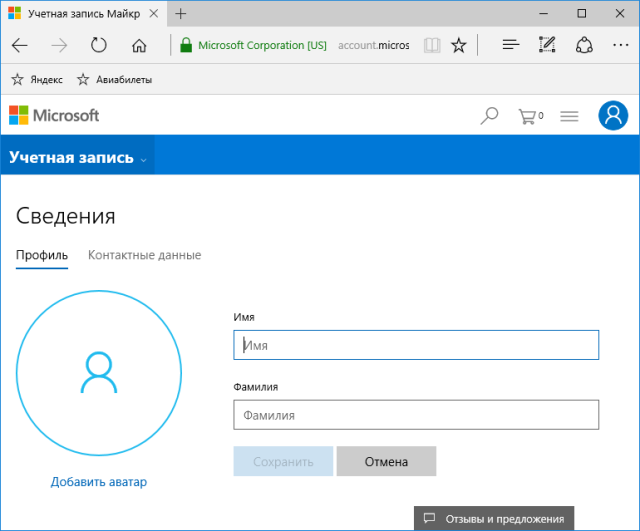
Примечание. Оба описанных варианта изменения имени пользователя в Windows 10 не способствуют автоматическому переименованию самой папки учетной записи, которая находится в корне диска C в папке «Пользователи».